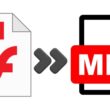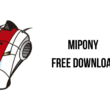O WhatsApp finalmente está protegido por senha – uma combinação de seis dígitos que mais se assemelha a um PIN. A verificação em duas etapas desembarcou no mensageiro neste mês, com a promessa de aumentar a segurança do 1,2 bilhão de usuários do app no planeta. O código de acesso, como é chamada esta senha, é solicitado de tempos em tempos para confirmar que o dono do telefone está de fato respondendo as mensagens.
Leia também
Dessa forma, a conta no WhatsApp fica segura caso o seu telefone seja perdido ou roubado. A novidade chegou há pouco tempo e ainda deixa dúvidas. Confira, a seguir, dicas e aprenda a configurar o código de acesso no seu mensageiro. O passo a passo funciona nos celulares com Android e nos iPhones, que rodam o iOS.
Android
Passo 1. Abra o WhatsApp e toque sobre o botão localizado no canto superior direito da tela. No menu do aplicativo, toque em “Configurações”.
Passo 2. Vá em “Conta” e, em seguida, toque em “Verificação em duas etapas”.
Passo 3. Toque em “Ativar” e defina uma senha de seis dígitos. Feito isso, clique em “Avançar”.
Passo 4. Confirme o PIN de seis dígitos e toque em “Avançar” novamente. Na sequência, digite o seu endereço de e-mail e selecione “Avançar”. O e-mail será usado para redefinir o código, caso você esqueça.
Passo 5. Por fim, digite novamente o seu endereço de e-mail para confirmá-lo e toque em “Salvar” para finalizar a configuração da verificação em duas etapas.
Com o recurso ativado, eventualmente o WhatsApp pedirá a senha configurada para que você não esqueça dela. O PIN também será solicitado ao configurar a sua conta em um novo aparelho.
iOS
Passo 1. Abra o WhatsApp e toque em “Ajustes”, no canto inferior direito da tela. Toque em “Conta” e, em seguida, em “Verificação em Duas Etapas”.
Passo 2. Toque em “Ativar” e defina uma senha de seis dígitos. Feito isso, toque em “Seguinte”, no canto superior direito da tela.
Passo 3. Confirme o PIN de seis dígitos e toque em “Seguinte” novamente. Na sequência, digite seu endereço de e-mail e toque em “Seguinte” – ele será usado para redefinir o código, caso você esqueça.
Passo 4. Por fim, digite novamente o seu endereço de e-mail para confirmá-lo e toque em “OK”, no canto superior direito da tela.
Este artigo foi útil?
SimNão